大家在使用电脑时,有时候会觉得自己的分区没分好、或是分区不够用。高手一般都会使用分区工具(比如:diskgenius)来进行快速分区,但很多小白不太会使用那些专业的软件怎么办?其实windows已经自带分区功能,下面小编就给大家示范一下吧。
1、右键桌面上的“计算机”,弹出的选项框中点击“管理”。
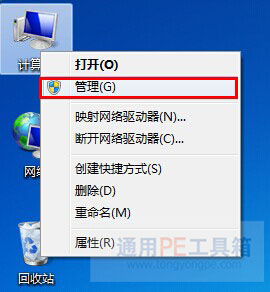
2、这时候会进入“计算机管理”界面,我们点击“磁盘管理”,打开的页面如下:
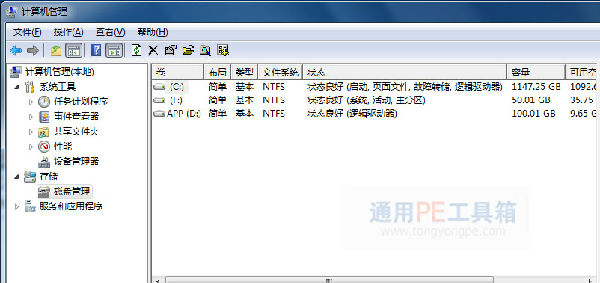
3、右键点击我们要压缩的磁盘(小编选择的时候C盘,小编的C盘有1.2T大的空间- -),选择“压缩卷”。这时候计算机会进入计算状态,稍等一下会弹出“压缩 C:”窗口。
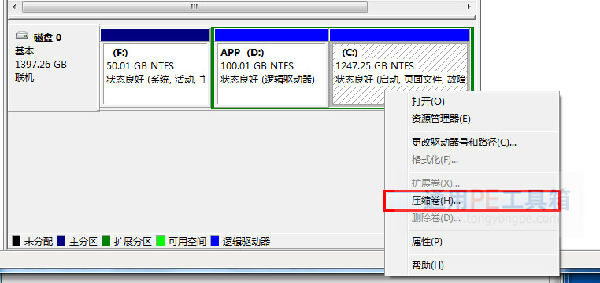
4、在输入压缩空间量输入要压缩的空间量。小编这里是想压缩100G的,就填100*1024MB,输入102400MB。

5.然后点击“压缩”,压缩后会发现多出一块未分区磁盘。图中(绿色分区)。然后绿色区域右键单机,选择“新建简单卷”。
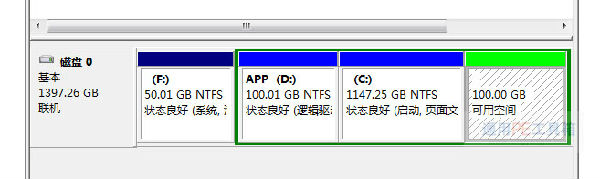
6、出现“新建简单卷向导”后,点击下一步,然后在简单卷大小里面填写要新建磁盘的大小,下一步。
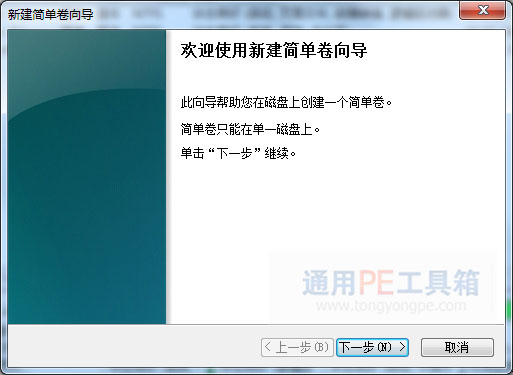
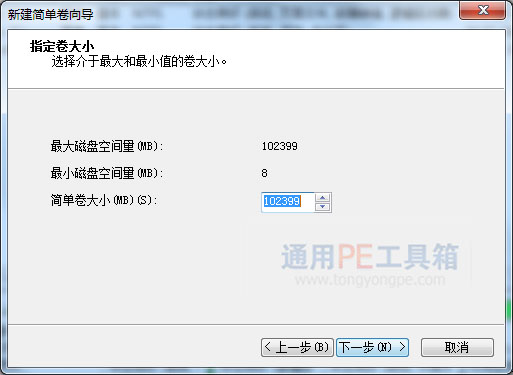
7、选择驱动器磁盘号,就是给分区起名字的意思,小编用的是“I”,然后点击下一步。
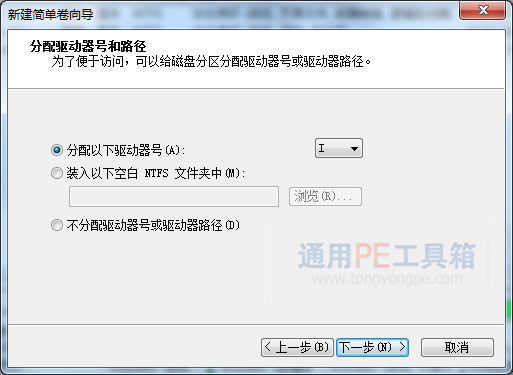
8、在“格式化分区”设置里面启用默认设置就行了,下一步。
9、最后点击完成,会出现发现新的分区提示。可以看见我们分好的区出来了。
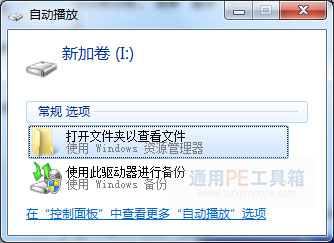
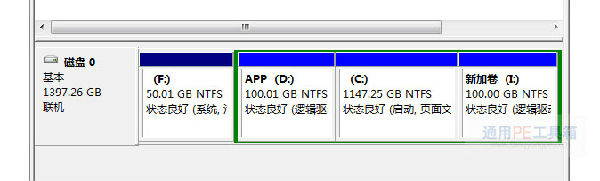
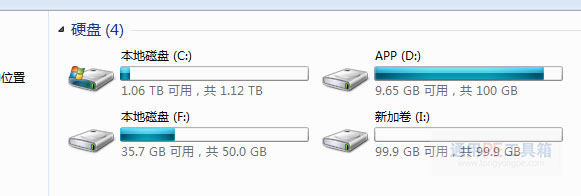
以上就是使用系统工具快速分区的方法!
相关文章